كيفية عمل صورة مجمعة على iPhone (2022)
نشرت: 2022-11-04يمكنك بسهولة إنشاء صورة مجمعة على iPhone باستخدام مجموعة متنوعة من التطبيقات المتوفرة في متجر التطبيقات. توفر هذه التطبيقات طريقة رائعة لإنشاء ومشاركة صورة واحدة أو أكثر في إطار واحد. تحتوي هذه التطبيقات الأنيقة على العديد من تخطيطات مجمعة مخصصة ومحددة مسبقًا. تتميز القوالب المكونة مسبقًا بأشكال وأبعاد وتأثيرات خاصة وعناصر أخرى مثيرة للاهتمام لإنشاء شيء فريد وجمالي.
في منشور المدونة هذا ، سنناقش كيفية إنشاء صورة مجمعة على iPhone باستخدام تطبيقات مخصصة وبدونها. اذا هيا بنا نبدأ!
| نصيحة الكاتب: قم بإزالة الفوضى من هاتفك الذكي قبل عمل الملصقات قد يكون من الصعب بالتأكيد اختيار أفضل اللقطات للصور المجمعة ، إذا كانت مكتبتك مليئة بصور مكررة متشابهة المظهر وصور غير واضحة ولقطات شاشة متماثلة وما إلى ذلك. لذا ، قبل المتابعة ، تأكد من تنظيف جهاز iPhone الخاص بك وإزالة كل فوضى الصور. Duplicate Photos Fixer هو تطبيق يمكنك أن تضمنه لتنظيف جميع صور السيلفي ، والصور الشخصية ، والمناظر الطبيعية وغير ذلك الكثير. |
قد ترغب في قراءة: 5 من أفضل تطبيقات البحث عن الصور المكررة والتطبيقات الأنظف لـ iPhone
طرق سهلة لإنشاء صور مجمعة على iPhone
يعد إنشاء صورة مجمعة على iPhone أمرًا بسيطًا جدًا. يمكنك إما اختيار التطبيق المدمج أو تنزيل تطبيقات صانع صور مجمعة مخصصة لنظام iOS ، والمتاحة على متجر التطبيقات الرسمي. دعونا نتعلم في كلا الاتجاهين!
الطريقة الأولى - استخدم الاختصارات
يأتي جهاز iPhone الخاص بك مع تطبيق مجاني مدمج ، الاختصارات التي توفر مزيجًا من اختصارات iOS المفيدة لأتمتة المهام اليومية. باستخدام اختصار Photo Grid الخاص به ، يمكنك بسهولة إنشاء صورة مجمعة على جهاز iPhone الخاص بك دون تثبيت أي تطبيق إضافي تابع لجهة خارجية. دعنا نتعلم كيف يعمل:
لأسباب معينة ، إذا لم تتمكن من العثور على Shortcuts على جهاز iPhone الخاص بك ، فقم بتنزيلها من خلال App Store وقم بما يلي:
الخطوة 1 - قم بتشغيل الاختصارات وانتقل إلى علامة التبويب المعرض.
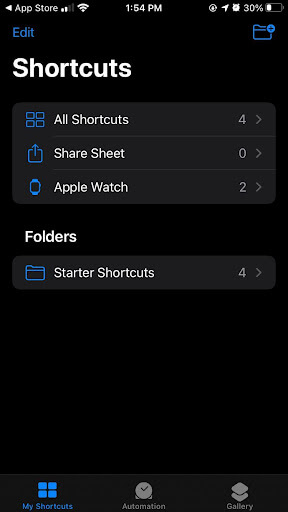
الخطوة 2 - ابحث عن شبكة الصور واضغط عليها.
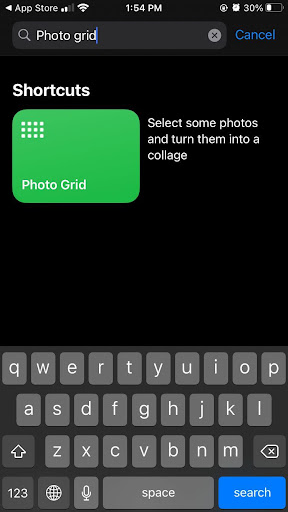
الخطوة 3 - اضغط على زر إضافة اختصار وعد إلى قسم الاختصارات واضغط على اختصار شبكة الصور.
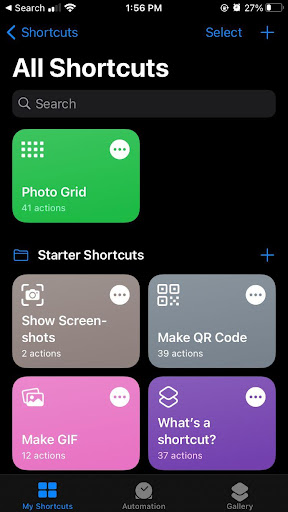
الخطوة 4 - اختر الصور التي ترغب في تضمينها في صورة مجمعة واضغط على زر إضافة. انتظر قليلاً وبمجرد اكتمالها ، يمكنك معاينة الصورة المجمعة.
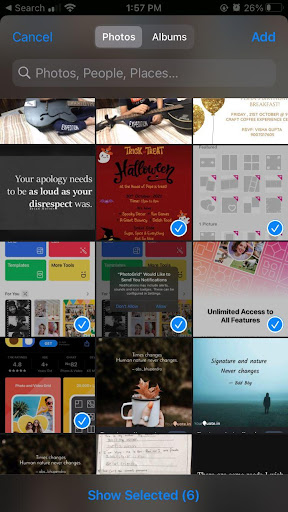
الخطوة 5 - إذا كنت راضيًا عن الصورة المجمعة ، فحدد وجهتك المفضلة لحفظ صورتك الجديدة.
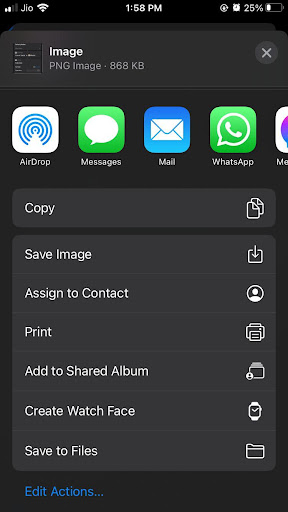
قد ترغب في قراءة: 10 أفضل تطبيقات iPhone Ringtone Maker المجانية
الطريقة الثانية - استخدم أفضل تطبيقات إنشاء صور مجمعة لنظام iOS
لحسن الحظ ، يتميز App Store بمجموعة متنوعة من التطبيقات لإنشاء صور مجمعة على iPhone. يتم سرد بعض من أشهرها أدناه.
1. كلية الصور
Pic Collage من Cardinal Blue هو صانع صور مجمعة رائع متاح لكل من iPhone و Android. هناك المئات من تخطيطات الكولاج الجذابة المضمنة معها. بعد تثبيت التطبيق على جهازك ، يصبح من السهل على المستخدمين إنشاء صور مجمعة جديدة ببضع نقرات وتمريرات بسيطة. كل ما عليك فعله هو تحديد تخطيط الشبكة المفضل لديك ، وإضافة العديد من الصور والتأثيرات إلى صورك ، وتكون قد انتهيت!
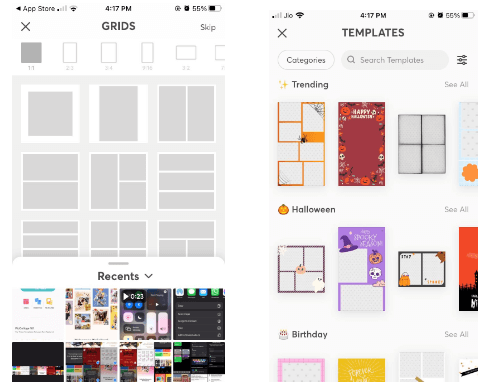
علاوة على ذلك ، فإن التطبيق هو أكثر من كونه منشئ مجمّع. يمكنك تعديل صورك المفضلة باستخدام مجموعة متنوعة من أدوات التحرير التي تأتي مع التطبيق. يمكنك تحسين المظهر والمظهر العامين للصور المجمعة من خلال ملصقات وخلفيات وحرية مختلفة.
يسلط الضوء على: Pic Collage
- يوجد أكثر من 100 تصميم مختلف للشبكة.
- استيراد الصور مباشرة من Facebook أو المعرض داخل التطبيق.
- الخلفيات والملصقات المدمجة لتحسين الصور المجمعة الخاصة بك.
- هناك الكثير من السمات المعدة مسبقًا لاستخدامها في حالة نفاد الأفكار الأصلية.
- اصنع ملصقات شخصية من البداية.
- بعد الانتهاء من عمل الملصقات ، شاركها واطبعها.
صانع الصور المجمعة مجاني ويقدم عمليات شراء داخل التطبيق.

2. Canva
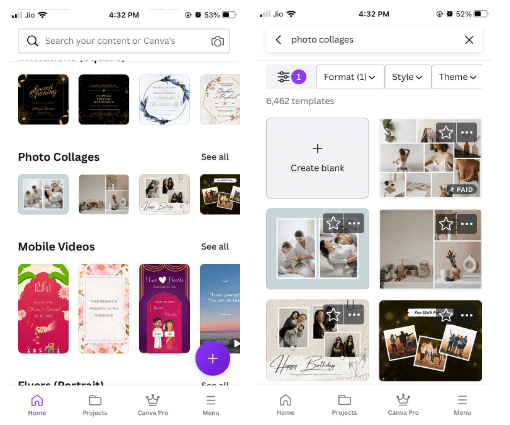
تعد Canva واحدة من أفضل أدوات صنع وتصميم الصور المجمعة لكل جهاز ونظام تشغيل تقريبًا. يوفر مكتبة ضخمة من القوالب المصممة مسبقًا لإنشاء منشورات على وسائل التواصل الاجتماعي وأصول أخرى للطباعة والنشر. كما يوفر القدرة على إنشاء صور مجمعة جذابة باستخدام مجموعة واسعة من الأنماط والصور الموجودة والمخزنة التي تختارها.
Canva هو صانع صور مجمعة رائع وتطبيق تصميم رسوم لكل من المستخدمين الجدد وذوي الخبرة. أفضل جزء من استخدام هذا التطبيق هو أنه يسمح بتخصيص كل جانب من جوانب الصورة المجمعة الخاصة بك تقريبًا. أضف نصًا وأيقونات وشعارات وجرب تنسيقات وأنماط وألوان جديدة وما إلى ذلك.
يسلط الضوء على: Canva
- يقدم أكثر من 6000+ قالب لإنشاء تراكيب.
- قم بتحرير التصميمات والصور وفقًا لذلك.
- يوفر القدرة على إنشاء صور مجمعة من البداية.
- يقدم الكثير من خيارات التوفير للحصول على أفضل جودة.
- ابحث عن ملصقات ذات صلة بالموضوع والأسلوب باستخدام كلمات رئيسية محددة.
- تعديل النص والخط وإضافة الرسوم المتحركة وما إلى ذلك.
Canva مجاني للاستخدام ، لكن بعض الميزات تتطلب عمليات شراء داخل التطبيق.
قد ترغب في قراءة: أفضل 10 بدائل لـ Canva لتحرير الصور مثل المحترفين!
3. صور جوجل
من المحتمل أن تكون صور Google هي أداة صنع الكولاج الأكثر شيوعًا وسهولة في الاستخدام المتوفرة في السوق. وهو يعمل بشكل لا تشوبه شائبة لإدارة مجموعة الوسائط المتعددة الكبيرة الخاصة بك. باستخدام التطبيق ، يمكنك تحميل عدد لا حصر له من الصور وإنشاء صورة مجمعة حسب احتياجاتك وتفضيلاتك.
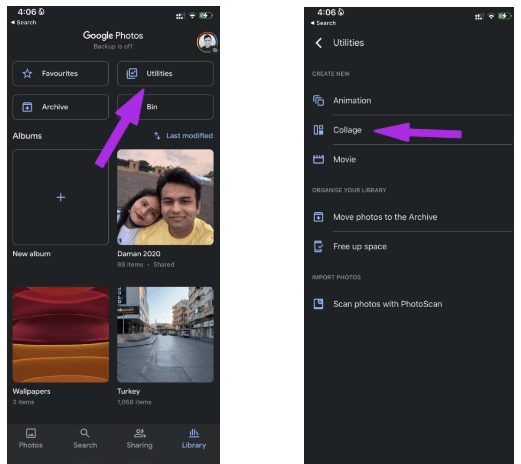
إلى جانب الصور المجمعة ، يمكن لتطبيق صور Google إنشاء ملفات GIF تلقائيًا وأفلام وغير ذلك باستخدام صورك الفوتوغرافية. كما أنه يتميز بمجموعة متقدمة من أدوات التحرير لتحويل الصور ومقاطع الفيديو الخاصة بك في بضع نقرات. يمكنك تطبيق المرشحات ذات الصلة وضبط السطوع والقيام بالكثير لإنشاء مشاركات إبداعية. ليس هذا فقط ، بل يمكنك أيضًا بث جهازك على التلفزيون باستخدام دعم Chromecast لعرض الصور ومقاطع الفيديو على شاشة كبيرة.
يسلط الضوء على: صور جوجل
- بحث مرئي متقدم للعثور على الصور أو مقاطع الفيديو بالضبط. لا حاجة لوضع علامات!
- يقدم طرقًا يدوية وتلقائية لإنشاء صور مجمعة.
- يتم الاحتفاظ بنسخة احتياطية من جميع الصور ومقاطع الفيديو المخزنة بأمان.
- احصل على صور مجمعة من الصور القديمة التي التقطتها قبل عام في يوم محدد.
- شارك صور مجمعة جديدة على منصات وسائط اجتماعية مختلفة.
صانع الصور المجمعة متاح مجانًا ويقدم عمليات شراء داخل التطبيق.
نصائح وحيل لإنشاء صورة مجمعة مثالية على iPhone:
- اجمع الصور في مثل هذا التسلسل الذي يحكي قصة.
- يمكنك استخدام ميزة وضع الاندفاع على iPhone لالتقاط سلسلة من الصور بسرعة. وقم بعمل صورة مجمعة بطريقة تُظهر حركة الموضوع كما حدث.
- اعرض مجموعة من اللقطات في تخطيط واحد عن طريق إضافة لقطات عن بعد ولقطات مقرّبة في صورة مجمّعة.
- أدلى ببيان مع اللون. بدلاً من اختيار صور مختلفة لموضوع معين ، يمكنك إنشاء صورة مجمعة لونية لإصدار بيان جريء.
- بمساعدة تخطيطات الأشكال الفريدة ، يمكنك إنشاء صورة مجمعة باستخدام أنواع معينة من اللقطات.
استنتاج
تعد تطبيقات تكوين الصور هذه خيارات ممتازة لجهاز iPhone الخاص بك.
اختر أفضل ما يغريك أكثر وجرب صورك لخلق شيء جديد وجذاب وجمالي. معظمهم متاحون مجانًا وغير مكلف لإنجاز المهمة. توصيتنا الشخصية هي Canva ، حيث إنها تقدم مجموعة واسعة من التخطيطات والسمات والعناصر الشيقة التي يمكن العبث بها. لا تخبرنا باختيارك المفضل في قسم التعليقات أدناه!
